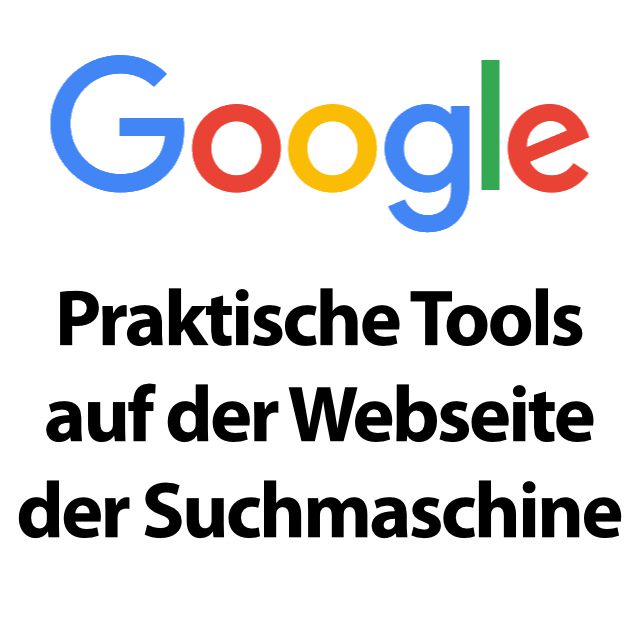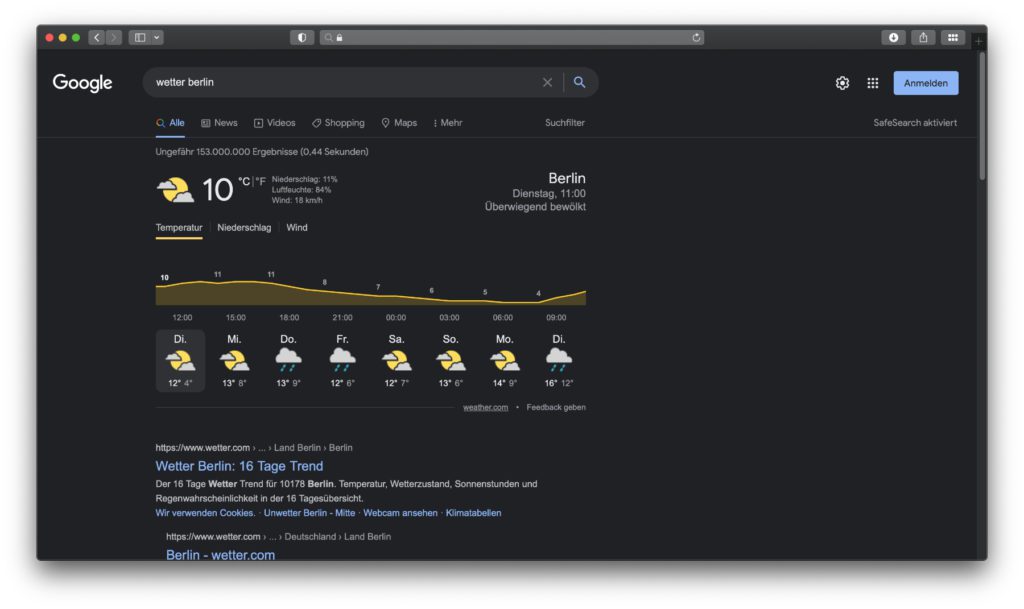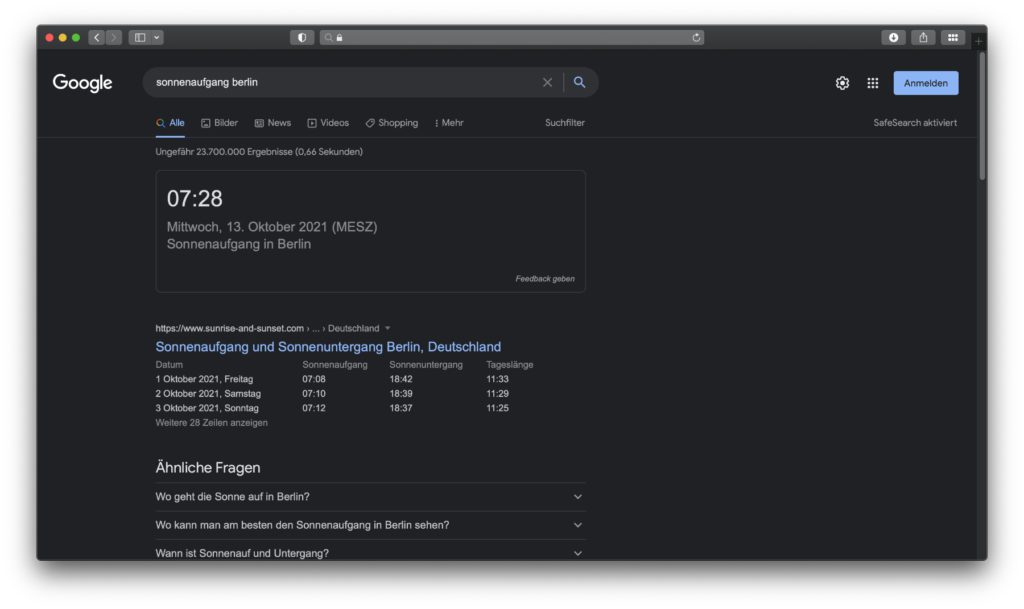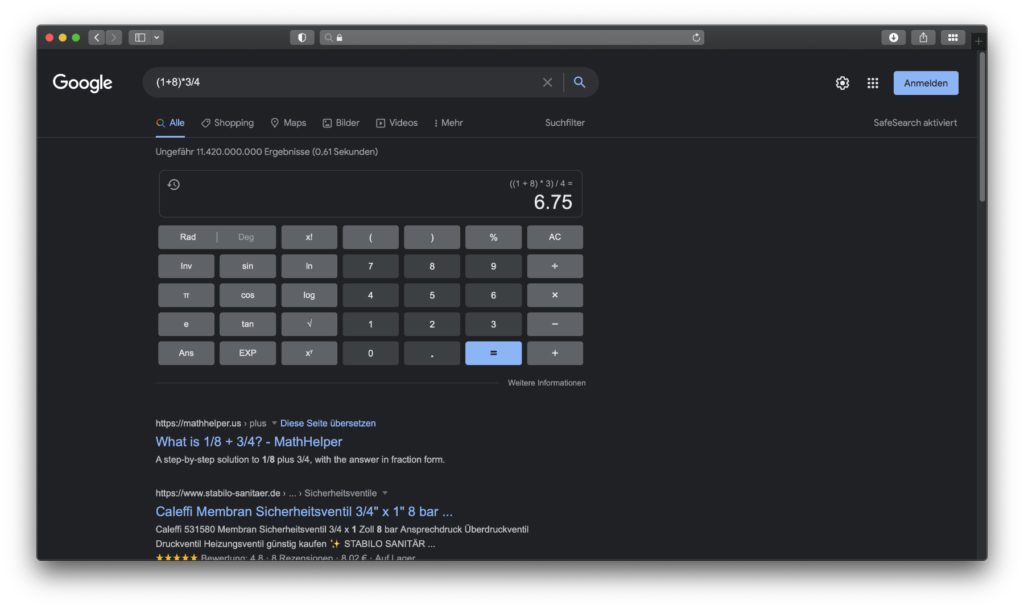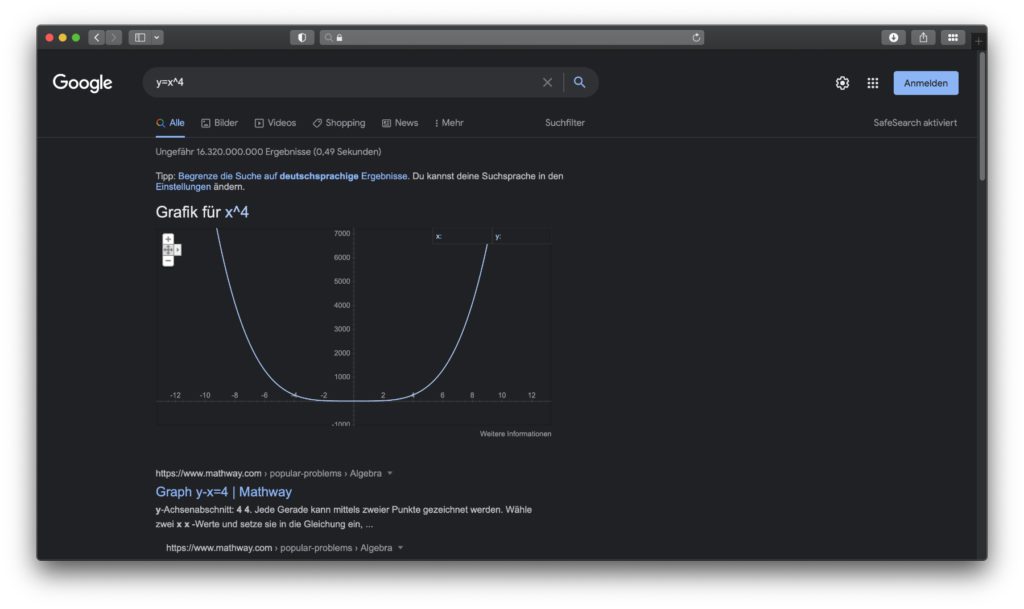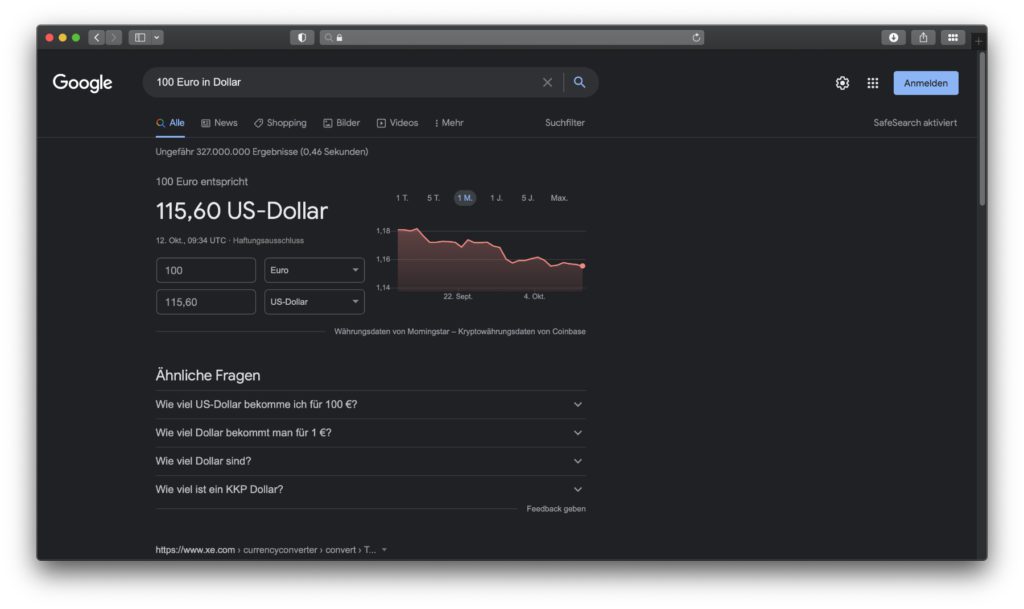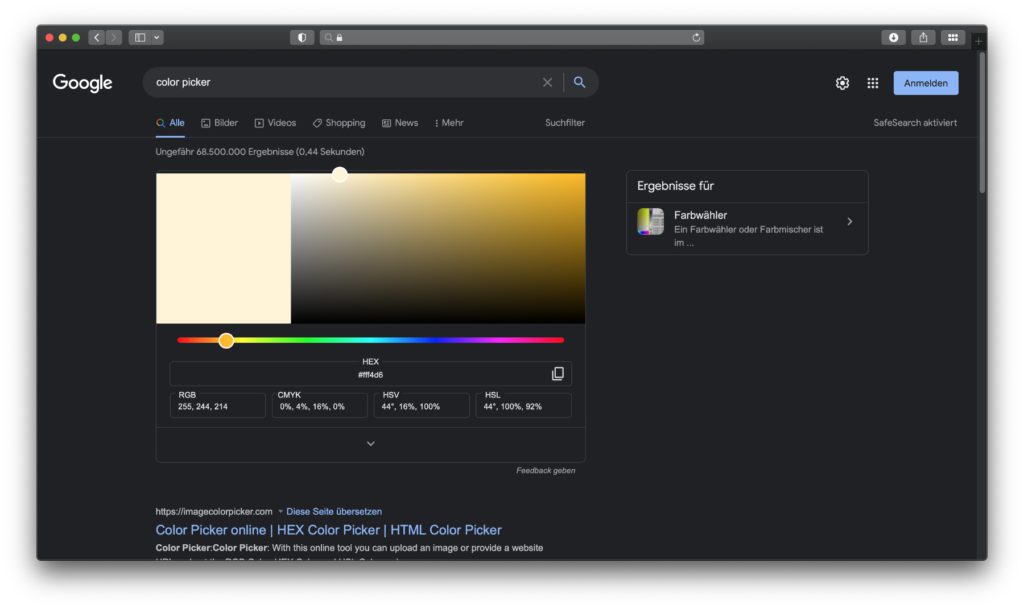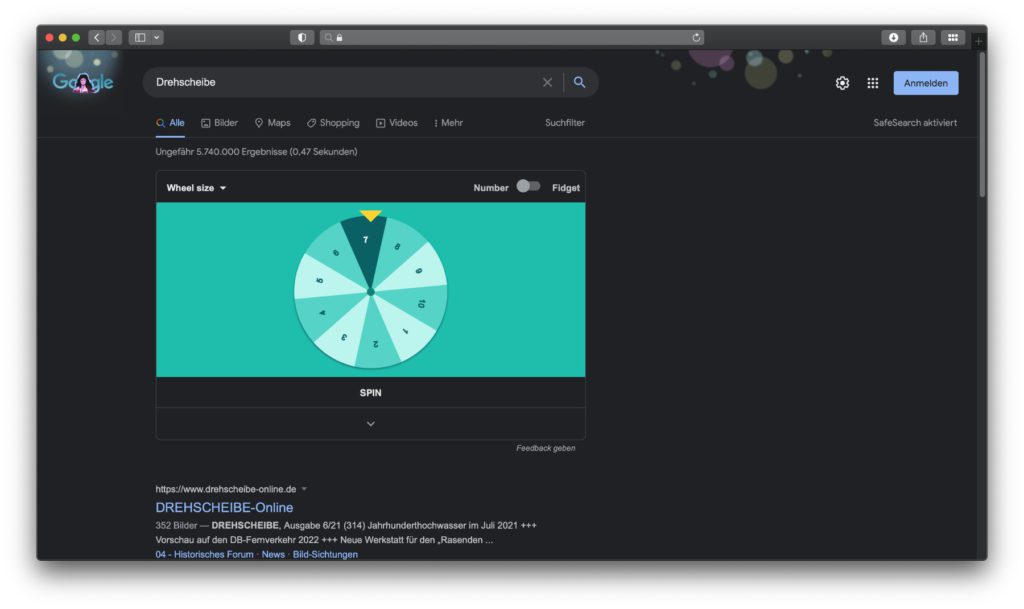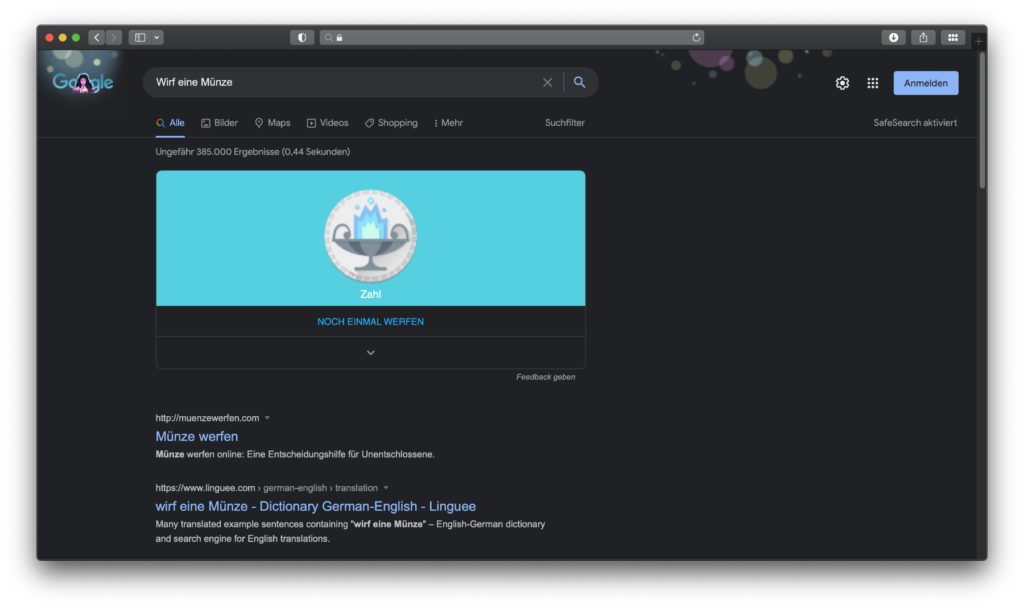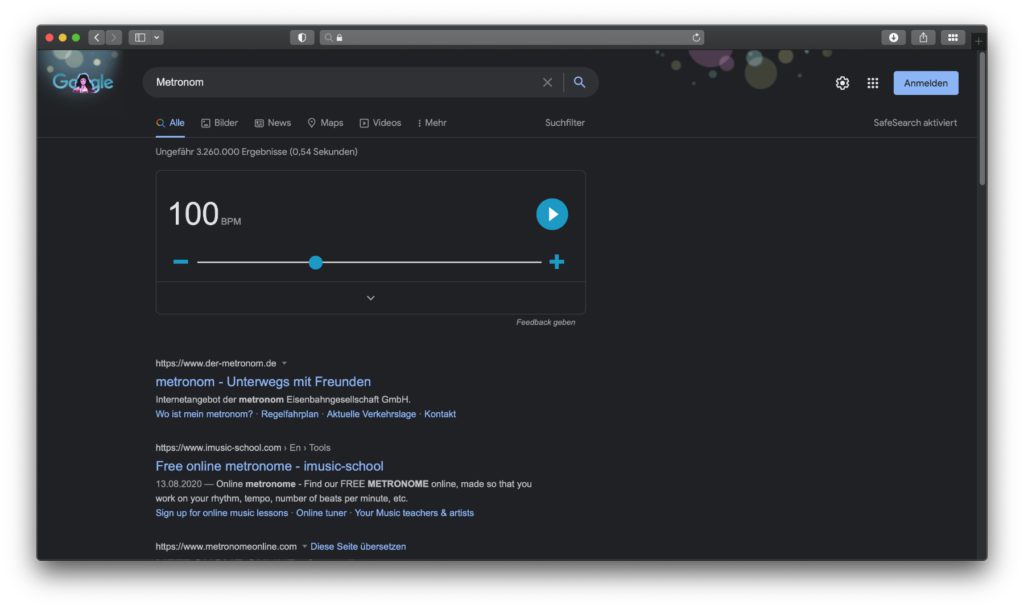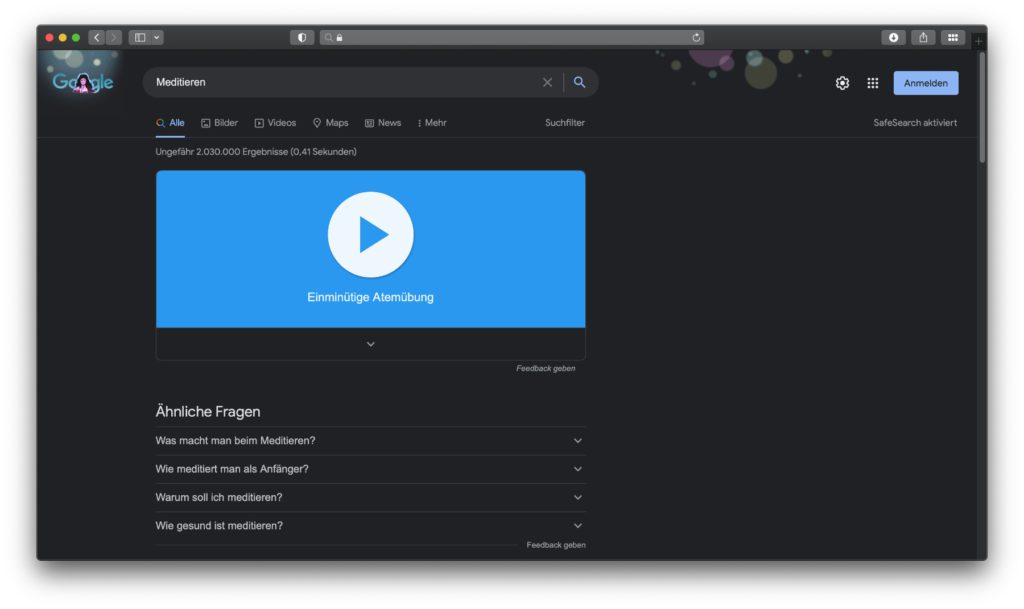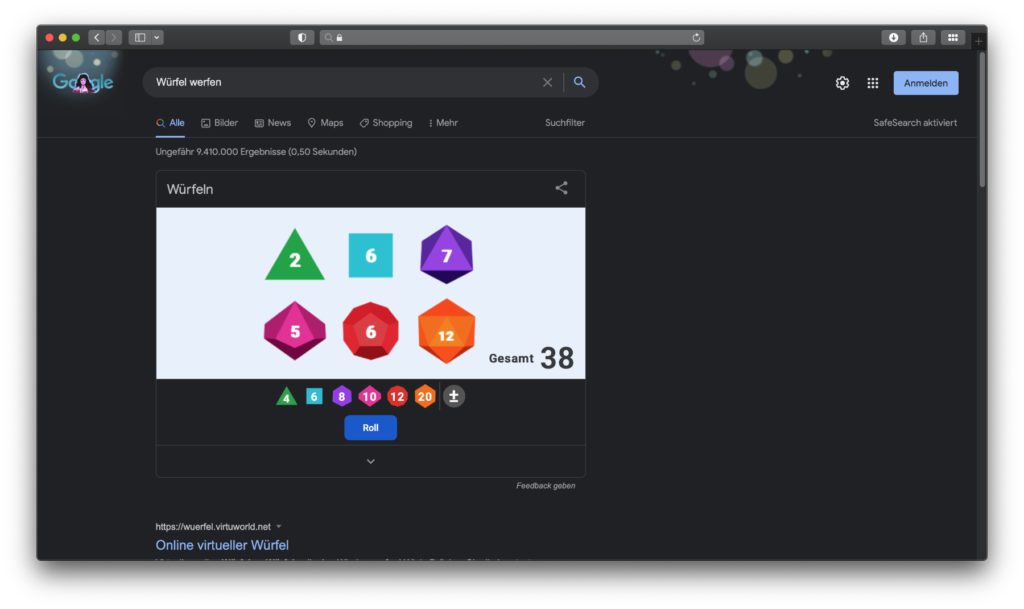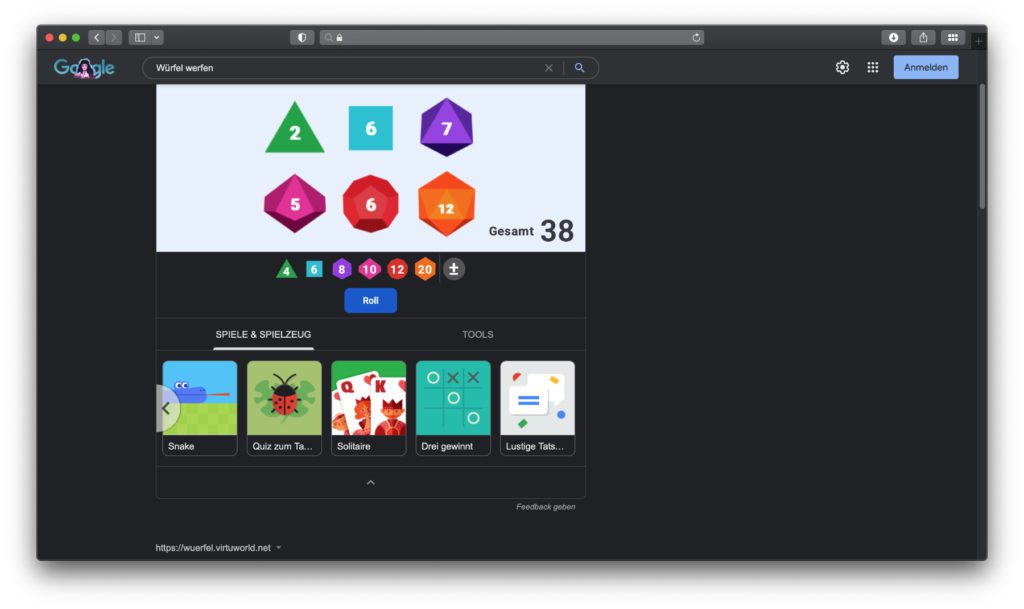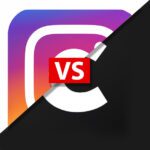Websuchen realisiere ich meist mit DuckDuckGo oder Ecosia, aber es gibt ein paar Anwendungsfälle, die mich doch zurück zur alten Datenkrake Google führen. In diesen Fällen will ich einfach den Komfort einiger praktischer Google-Tools, die schnell und einfach Aufgaben erledigen. Vom Ausrechnen einer mathematischen Gleichung hin zum Werfen von virtuellen Würfeln ist da mittlerweile einiges dabei. Im Folgenden habe ich euch 12 praktische Tools der Google-Suchmaschine aufgelistet und mit ein paar nützlichen Informationen versehen. Viel Spaß beim Ausprobieren :)
Kapitel in diesem Beitrag:
- 1 Wetter für beliebigen Ort anzeigen lassen
- 2 Zeiten von Sonnenaufgang und Sonnenuntergang
- 3 Google-Taschenrechner im Webbrowser
- 4 Formeln / Gleichungen visualisiert anzeigen lassen
- 5 Mit der Google-Suche Einheiten umrechnen
- 6 Color Picker zum Auswählen und Bestimmen von Farben
- 7 Glücksrad und Fidget Spinner
- 8 Eine Münze werfen mit Google im Webbrowser
- 9 Metronom als Online-Service im Browser
- 10 Meditieren / Atemübungen in der Google-Websuche
- 11 Würfel werfen im Browser dank Google
- 12 Spiele und Spielzeug auf der Google-Seite
- 13 Ähnliche Beiträge
Wetter für beliebigen Ort anzeigen lassen
Klar, fast jedes Gerät hat mittlerweile eine Wetter-App als werksseitige Installation dabei. Aber ist man eh gerade im Webbrowser unterwegs und will abseits des eigenen Standorts nach dem Wetter sehen, dann ist Google eine schnelle Alternative. Einfach „Wetter“ und den Ortsnamen eingeben, die Suche aktivieren und schon wird das aktuelle Wetter inklusive Temperaturen und Vorschau angezeigt. Auch Niederschlag und Wind lassen sich darstellen. Dabei werden die Daten von Weather.com genutzt.
Zeiten von Sonnenaufgang und Sonnenuntergang
Ganz ähnlich wie das Abrufen von Wetter und Wettervorhersage für einen bestimmten Ort klappt auch das Abfragen der Zeiten von Sonnenaufgang und Sonnenuntergang. Dafür müsst ihr einfach nur nach „Sonnenaufgang“ oder „Sonnenuntergang“ und dem Namen des Orts suchen. Dann wird euch für den aktuellen Tag eine entsprechende Infobox angezeigt.
Google-Taschenrechner im Webbrowser
Mit dem Taschenrechner verhält es sich ähnlich wie mit dem Wetter: auch dafür gibt es auf so ziemlich allen Endgeräten eine eigene, vorinstallierte App. Das gute am Google-Taschenrechner im Webbrowser ist aber, dass man ganze Formeln eingeben und diese im Nachhinein noch korrigieren kann. In der Rechner App unter macOS geht das z. B. nicht so einfach, und auch Windows oder mobile Systeme wie iOS und Android sind nicht so leicht zu befüllen und zu berichtigen. Aktivieren könnt ihr den Google-Taschenrechner übrigens einfach, indem ihr eine Gleichung in die Suchleiste eingebt und die Suche durchführt.
Formeln / Gleichungen visualisiert anzeigen lassen
Wie sieht eigentlich y=x^4 aus? Gebt diese oder andere Gleichungen in das Google-Suchfeld ein, lasst die Websuche durchführen und schon werden euch nicht nur Webseiten zum Thema angezeigt, sondern auch ein Koordinatensystem mit dem entsprechenden Graphen. Ich denke, dass das vor allem Schüler/innen bei den Hausaufgaben helfen kann. Aber sicherlich gibt es auch in Studium, Job und Alltag ein paar Anwendungsmöglichkeiten. Die Anzeige des Koordinatensystems lässt sich für eine individuelle Darstellung anpassen.
Mit der Google-Suche Einheiten umrechnen
Zugegeben, am Apple Mac könnt ihr auch die Spotlight-Suche verwenden, um Matheaufgaben auszurechnen oder Einheiten umzurechnen (Tastenkombination: cmd + Leertaste). Gebt ihr beispielsweise eine Temperatur in °C ein, dann wird sie in °F umgerechnet. Ein Euro-Betrag wird nach der Eingabe sofort in Pfund, Dollar, Franken, Yen und Co. angezeigt. Wollt ihr die Daten aber länger als bis zur Nutzung des nächsten App-Fensters aktiv haben, dann lohnt sich die Nutzung der Google-Suchleiste im Webbrowser. Gebt z. B. „100 Euro in Dollar“, „30 Fuß in Meter“ oder „20°C in Fahrenheit“ ein und ihr bekommt einen Umrechner. Darin könnt ihr dann noch weitere Werte umrechnen.
Color Picker zum Auswählen und Bestimmen von Farben
Sucht ihr in Google nach „Color Picker“, dann wird euch eine umfangreiche Farbauswahl angeboten. Ihr könnt Farbton, Sättigung und Helligkeit über einen Regler und ein Suchfeld individuell bestimmen. Für die Verwendung der Farbe in einem Design- oder Bildbearbeitungsprogramm lassen sich verschiedenen Informationen entnehmen: HEX-Code, RGB-Werte sowie CMYK-, HSV- und HSL-Werte. Ob digitales Malen, Designen eines Printmediums oder Auswahl der Farbpalette für die Webseite – hier könnt ihr euch Inspiration und Codes holen.
Glücksrad und Fidget Spinner
Muss eine Entscheidung getroffen werden, dann könnt ihr auf der Google-Webseite auch ein Rad drehen. Dieses lässt sich über den Suchbegriff „Drehscheibe“ aufrufen und mit 2 bis 20 Zahlen ausstatten. Eigene Inhalte lassen sich leider nicht eintragen, sodass man sich die Optionen von 1 bis 20 selber merken oder notieren muss. Drehen lässt sich das Glücksrad entweder über den „Spin“-Button unter der Anzeige oder per Maus. Mit dem Mauscursor kann auch die Drehkraft und damit die Geschwindigkeit des Rads angepasst werden. Das Gleiche gilt für die Spielerei, die sich ebenfalls in diesem Tool versteckt: ein Fidget Spinner. Er ist lustig anzusehen, aber sicher kein Ersatz für einen echten Fidget Spinner, der die Hände beschäftigt.
Eine Münze werfen mit Google im Webbrowser
Braucht es nicht bis zu 20 Optionen auf einem Glücksrad, sondern nur „Kopf oder Zahl“, dann ist eine Münze die richtige Hilfe zur Entscheidungsfindung. Sucht nach „Wirf eine Münze“ in der Google-Websuche und es wird eine virtuelle Münze geworfen. Ihr könnt sie anschließend unbegrenzt wieder und wieder werfen lassen. Schneller geht’s wahrscheinlich nur, wenn ihr eine Sprachassistenz nutzt, zum Beispiel mit „Hey Siri, wirf eine Münze“ ;)
Metronom als Online-Service im Browser
Für Musizierende, die gerade keine passende App oder ein spezielles Gerät dafür dabei haben, bietet Google mittlerweile mehrere Tools. Neben dem Google Tuner als Stimmgerät im Webbrowser gibt es auch ein Metronom. Sucht einfach nach „Metronom“ und schon wird euch die Möglichkeit gegeben, ein solches mit 40 bpm bis 218 bpm zu nutzen. Per Schieberegler oder + und – könnt ihr das Google-Metronom auf den Beat genau einstellen.
Meditieren / Atemübungen in der Google-Websuche
Wer meditieren lernen will, findet dafür zahlreiche Möglichkeiten – Software, Hardware und sogar Netflix-Serien. Es gibt Meditations-Apps für das iPhone, das Muse-Stirnband als Hilfestellung und die Headspace-Inhalte zum Streamen. Sucht ihr aber lediglich eine kleine, einminütige Übung für langsames Einatmen und Ausatmen, dann kann euch auch die Google-Suche weiterhelfen. Es handelt sich hier zugegebenermaßen nicht um eine Meditation, aber die Atemübung versteckt sich hinter dem Suchbegriff „Meditieren“.
Würfel werfen im Browser dank Google
Ob Monopoly oder „Pen and Paper“-Rollenspiel, würfeln entscheidet in vielen Spielen über einen Zug oder den Ausgang einer Aktion. Dabei gibt es nicht nur den sechsseitigen Würfel, den die meisten von euch als „Standard-Würfel“ kennen, sondern auch vierseitige, achtseitige, zehnseitige, zwölfseitige und zwanzigseitige Würfel. Für das Werfen digitaler Würfel gibt es verschiedene Webseiten und Apps, aber es geht auch einfach über Google. Dort könnt ihr mehrere Würfel verschiedener Größe werfen und sogar automatisch einen Wert auf die Augenzahl addieren lassen. Der Suchbefehl lautet „Würfel werfen“.
Spiele und Spielzeug auf der Google-Seite
Nicht nur in den Doodles, die manchmal den Google-Schriftzug auf der Webseite der Suchmaschine ersetzen, findet ihr hin und wieder Spiele oder experimentelle Web-Anwendungen. Ist euch der kleine Pfeil auf den vorigen Screenshots aufgefallen, der andeutet, dass man unter der aktuellen Anwendung noch mehr ausklappen kann? Klickt oder tippt ihr da drauf, dann findet ihr nicht nur einige der bereits genannten Tools, sondern im Reiter „Spiele & Spielzeug“ auch die folgenden kurzweiligen Anwendungen:
- Kreisel drehen
- Minesweeper
- Tierlaute
- Pac-Man
- Snake
- Quiz zum Tag der Erde
- Solitaire
- Drei gewinnt
- Lustige Tatsachen
Ähnliche Beiträge
Johannes hat nach dem Abitur eine Ausbildung zum Wirtschaftsassistenten in der Fachrichtung Fremdsprachen absolviert. Danach hat er sich aber für das Recherchieren und Schreiben entschieden, woraus seine Selbstständigkeit hervorging. Seit mehreren Jahren arbeitet er nun u. a. für Sir Apfelot. Seine Artikel beinhalten Produktvorstellungen, News, Anleitungen, Videospiele, Konsolen und einiges mehr. Apple Keynotes verfolgt er live per Stream.